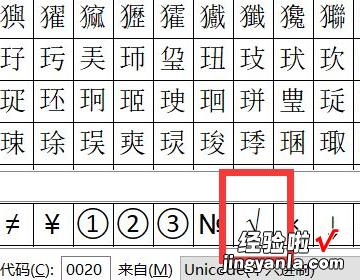经验直达:
- word框里怎么打对勾
- word框框加勾勾怎么打
- word框里怎么打勾
一、word框里怎么打对勾
方法如下
1、首先点下菜单的【插入】 , 如图所示 。
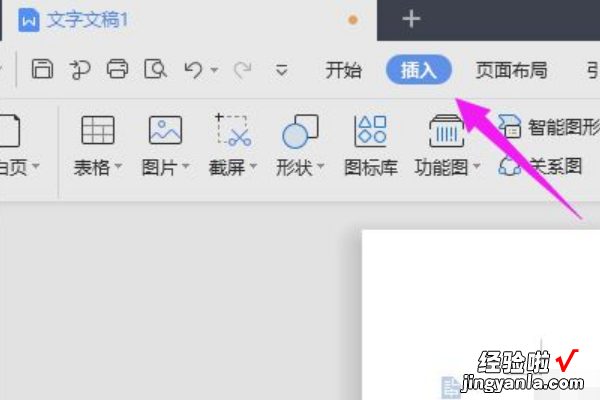
【word框框加勾勾怎么打 word框里怎么打对勾】2、接着选择【符号】,如图所示 。
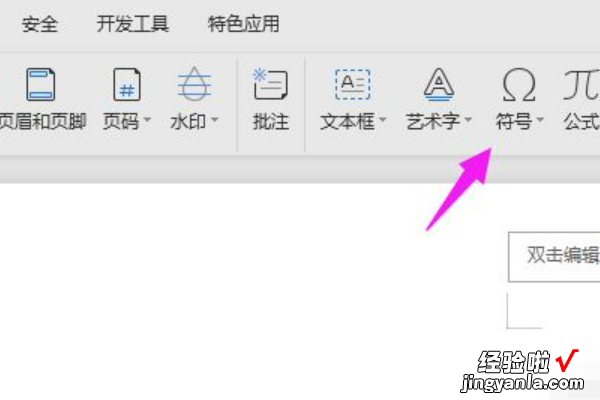
3、接着下来里,选择框里带【√】的字符,如图所示 。
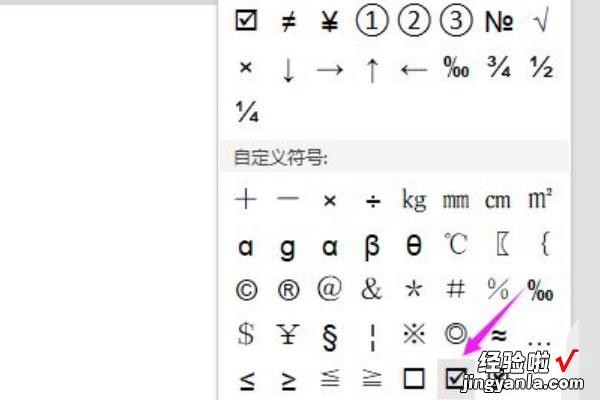
4、如下图所示,就输入了方框“□”并在里面打√号 , 如图所示 。
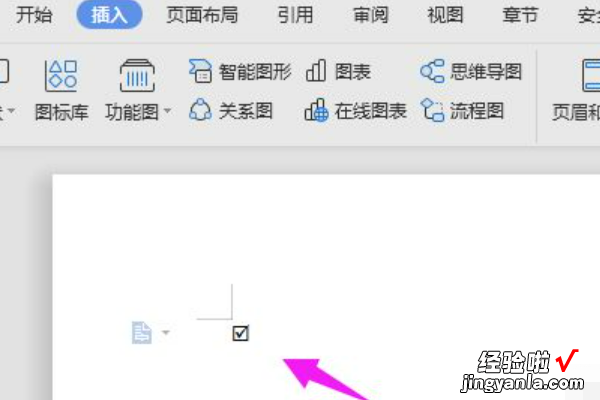
小技巧
去掉自动编号功能
点击“工具→自动更正选项”,打开“自动更正”对话框,进入“键入时自动套用格式”选项卡,找到“键入时自动应用”组中的“自动编号列表”复选项,取消前面的钩即可 。这样就可以去掉那些“烦心”的自动编号功能 。
同样也可去除“画布”,方法是:点击“工具→选项” , 进入“常规”选项卡,去除“插入‘自选图形’时自动创建绘图画布”复选框上的钩即可 。
画出不打折的直线
在Word中如果想画水平、垂直或“15?、30?、45?、75?”角的直线,只须在固定一个端点后,按住Shift键,上下拖动鼠标,将会出现上述几种直线选择 , 位置调整合适后松开Shift键即可 。
二、word框框加勾勾怎么打
要想在word文档的方框内打勾,一共有两种方式可以选择 。下面我以MicrosoftWord 2019为例向你演示一下具体的操作步骤 。
一、插入符号法:该方法的原理是将原有的方框替换为带有对号的方框 。
第一步:将光标移至方框后方,删除方框 。
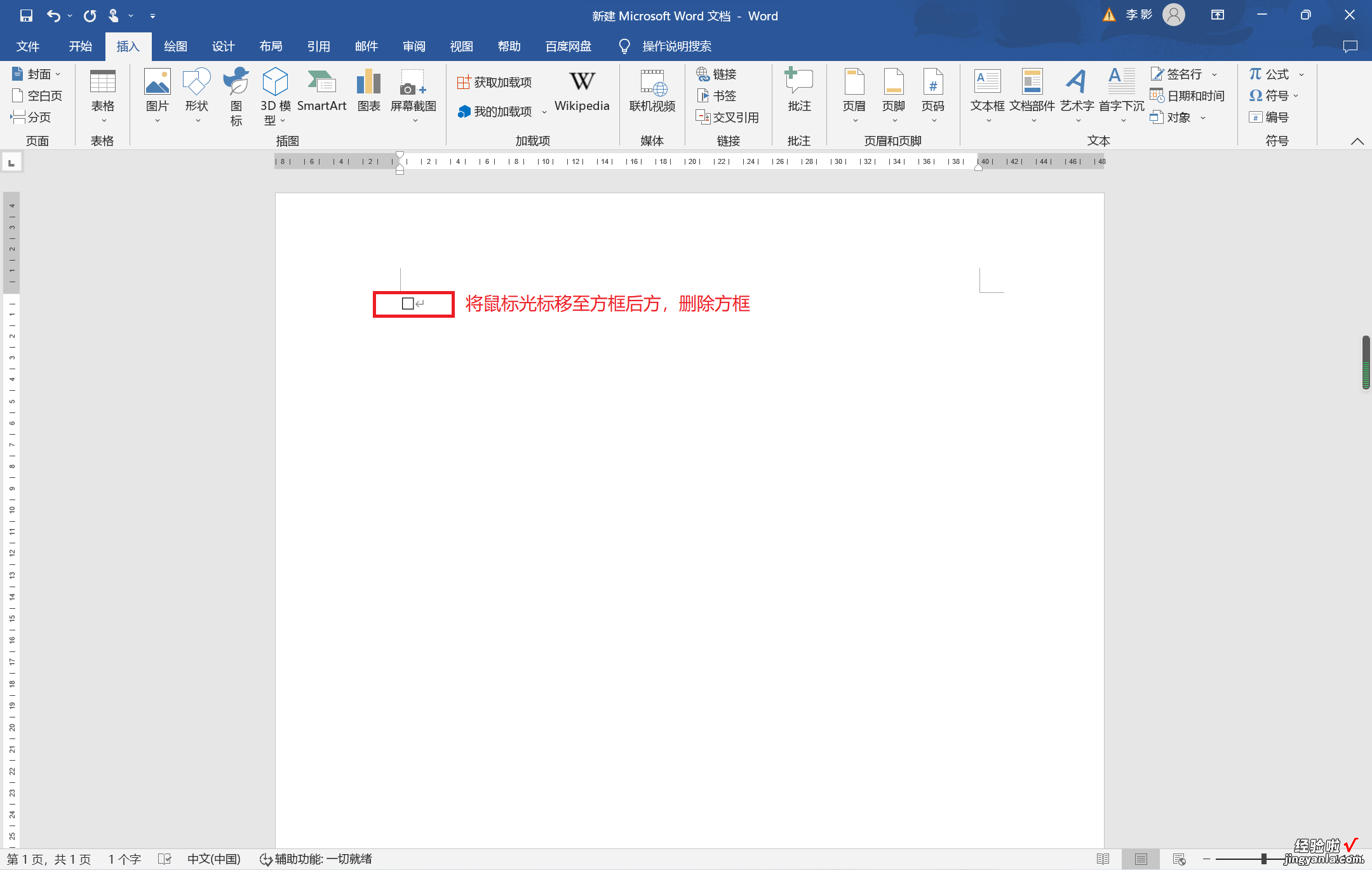
第二步:打开word文档,点击页面左上方菜单栏的【插入】选项 。
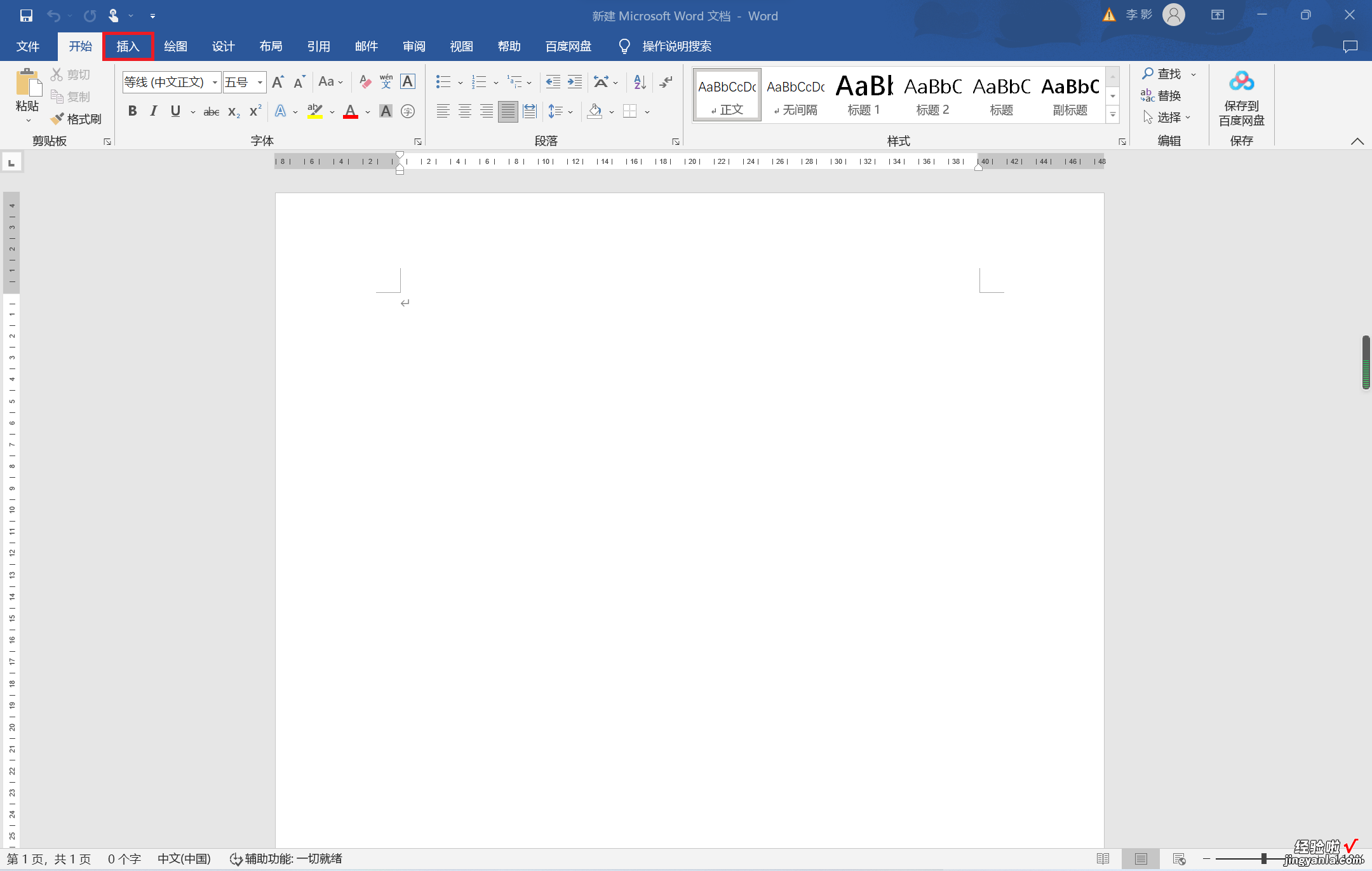
第三步:找到页面右侧的【符号】选项 , 并在下拉菜单中选择【其他符号】选项 。
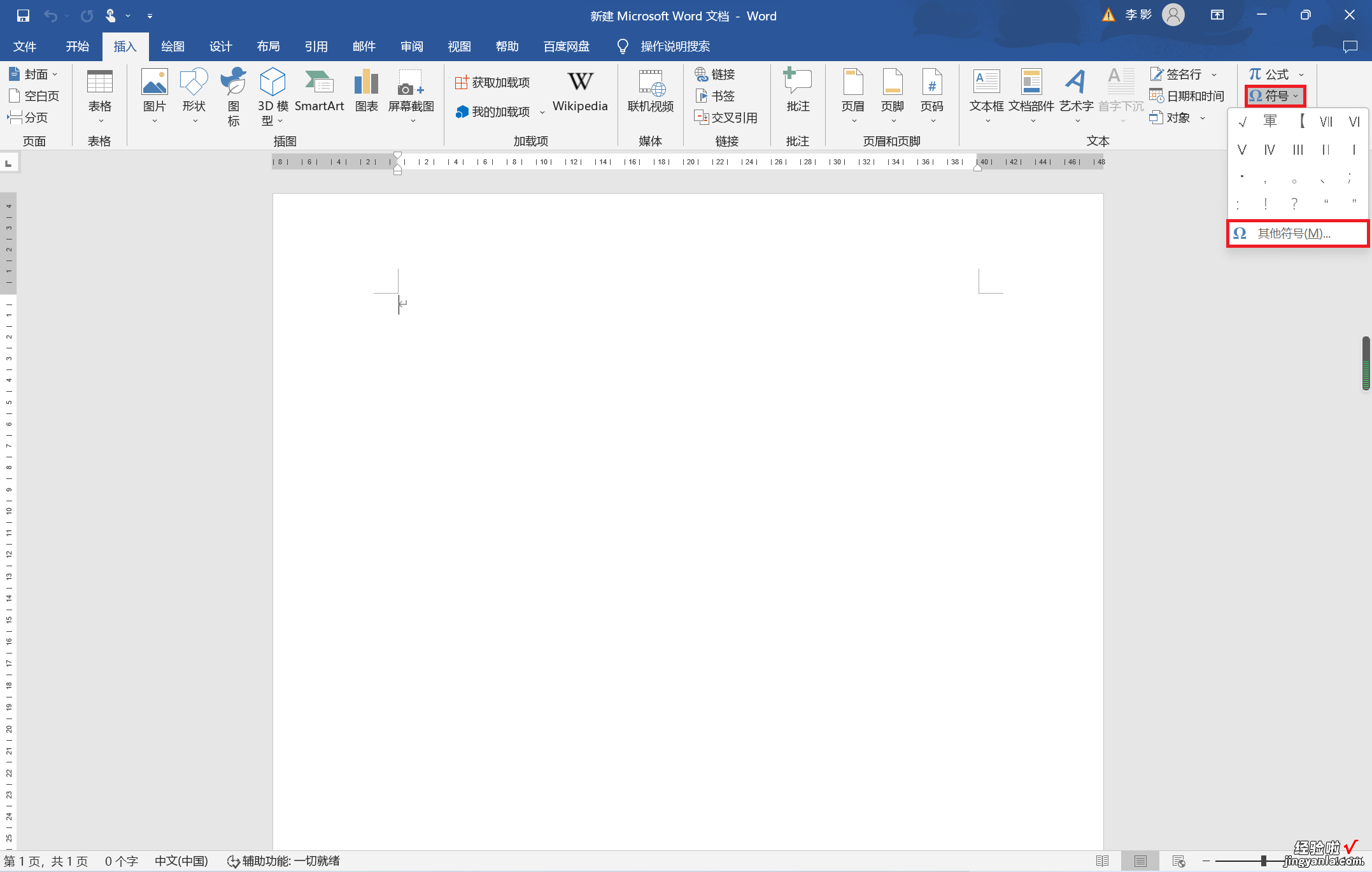
第四步:点击页面上方【字体】选项右侧的下拉菜单 , 选择【Wingdings 2】选项 。
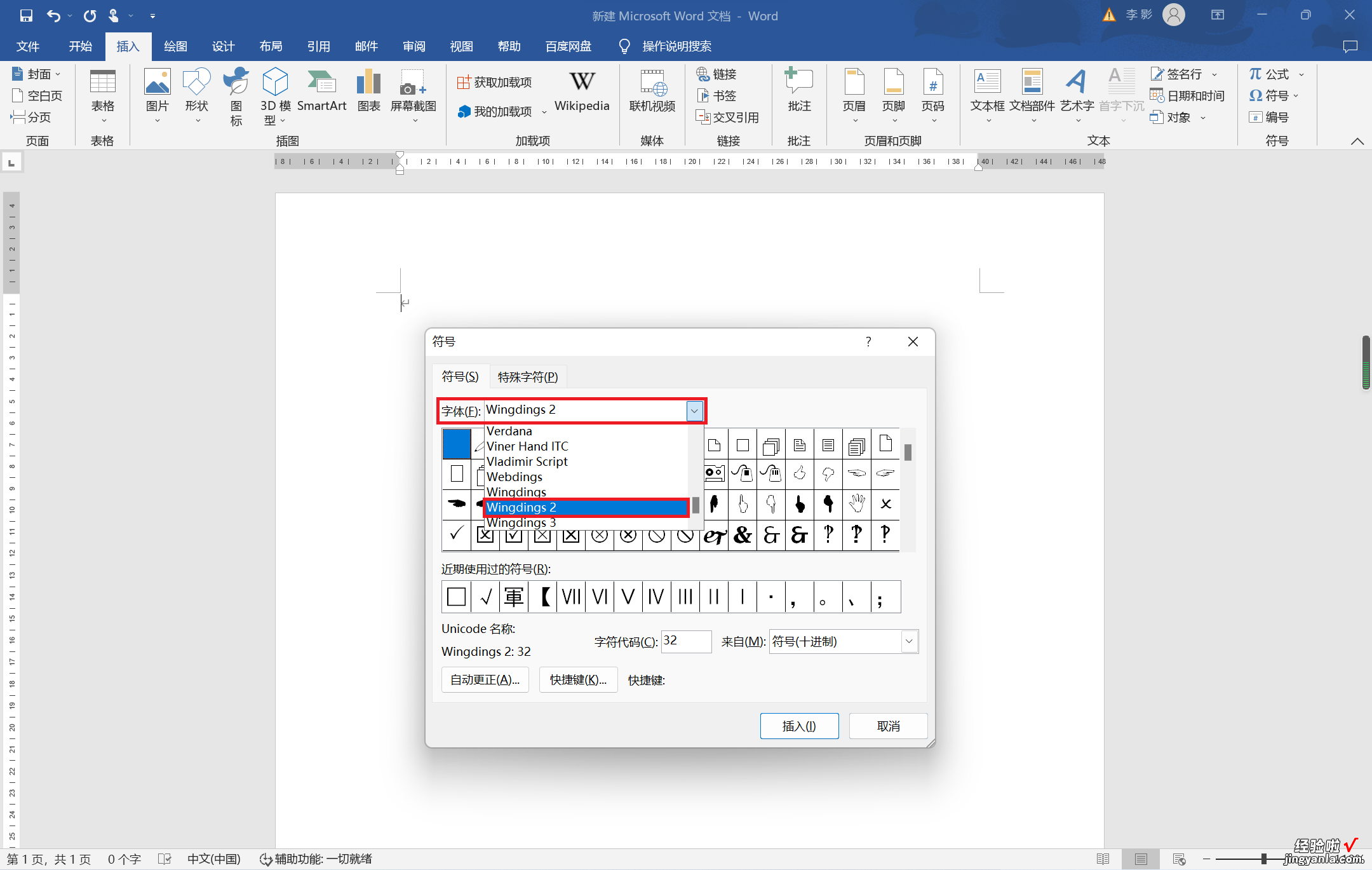
第五步:在页面中部找到需要的符号,点击右下角的【插入】选项即可 。
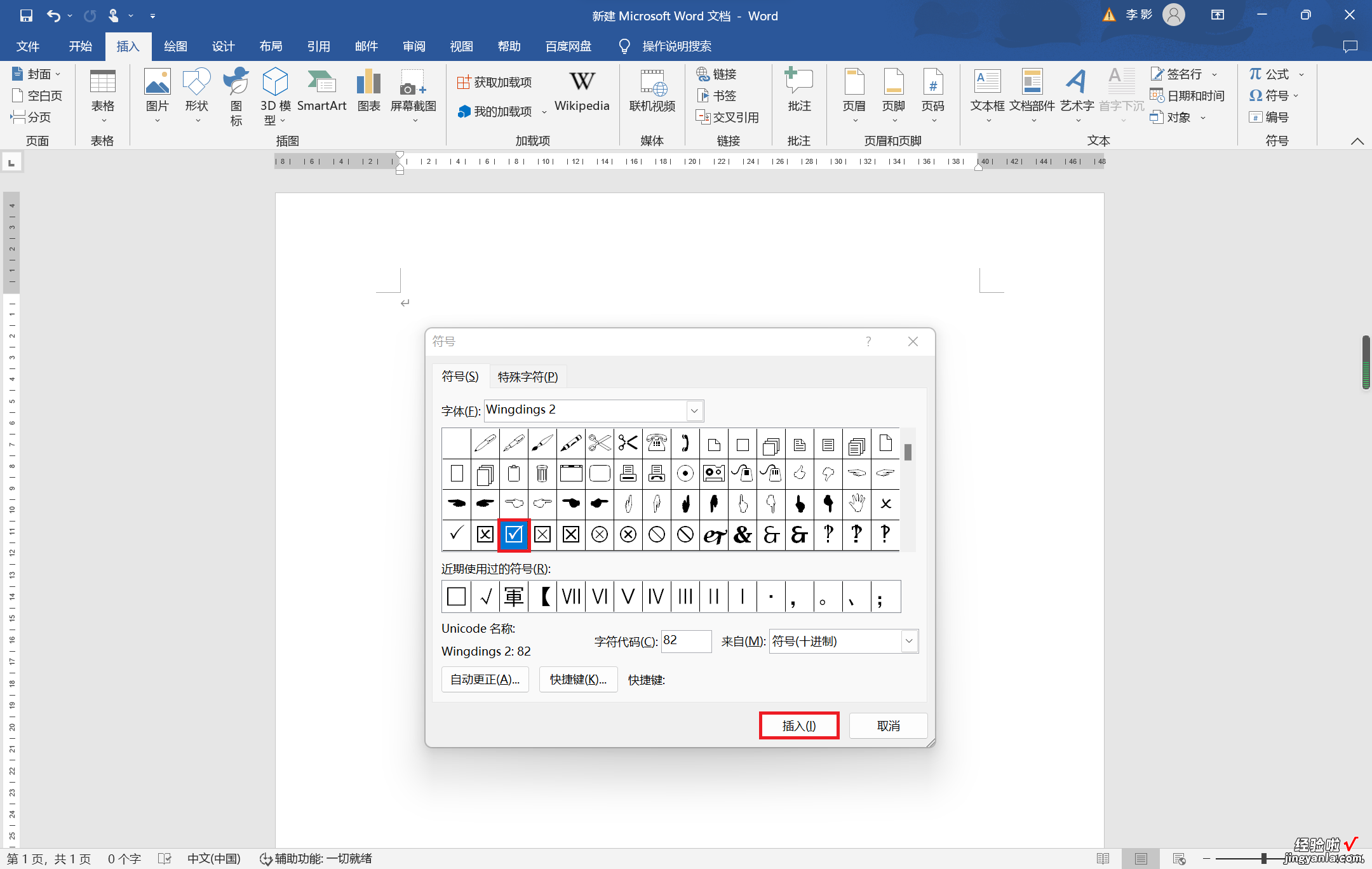
第六步:可以看到原本的方框已经被替换为带有对号的方框,也达到了在方框内打勾的效果 。
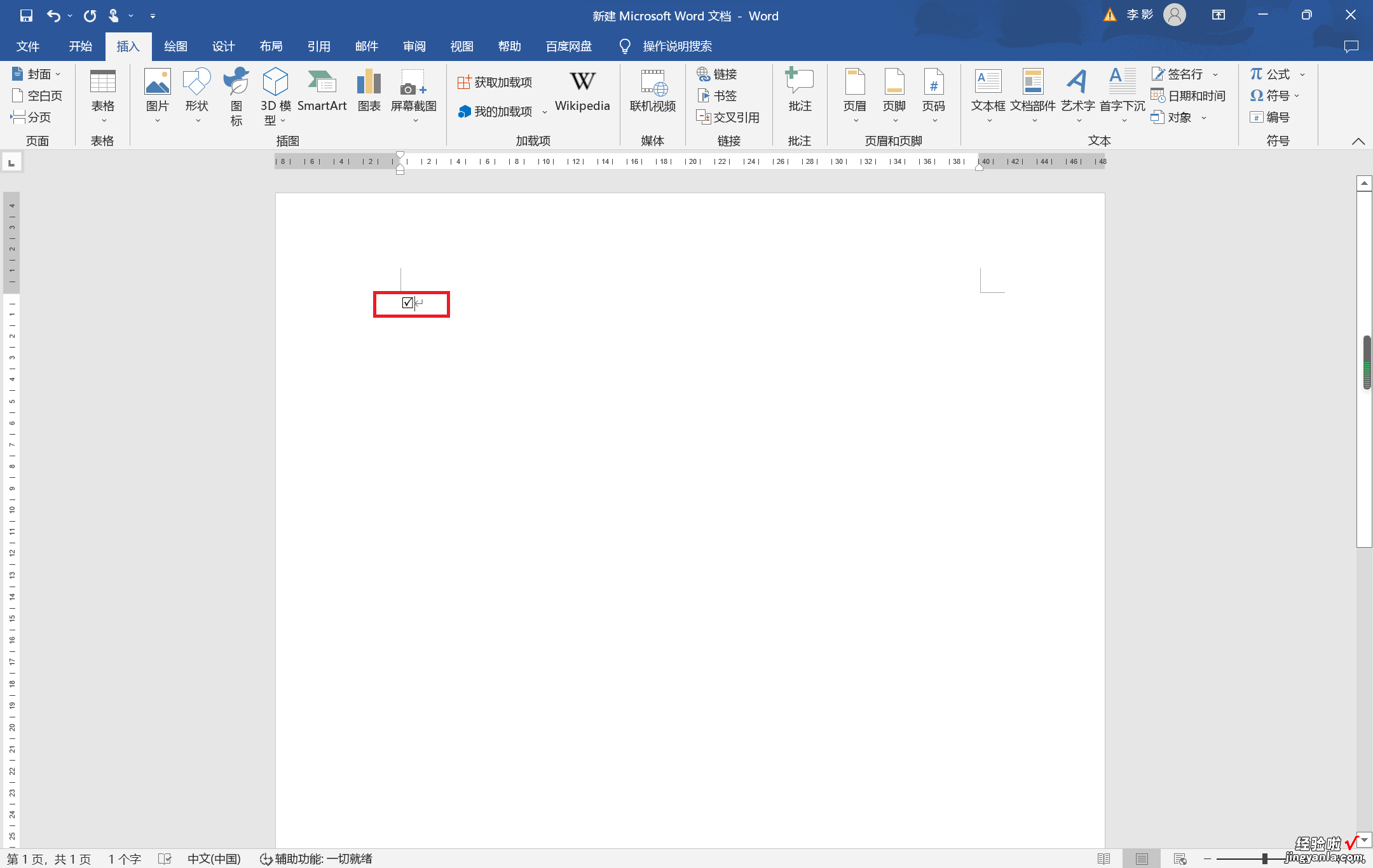
二、插入复选框内容控件法:该方法支持可交互式的打勾操作,可反复进行 。
第一步:打开word文档,点击页面左上角菜单栏的【文件】选项 。
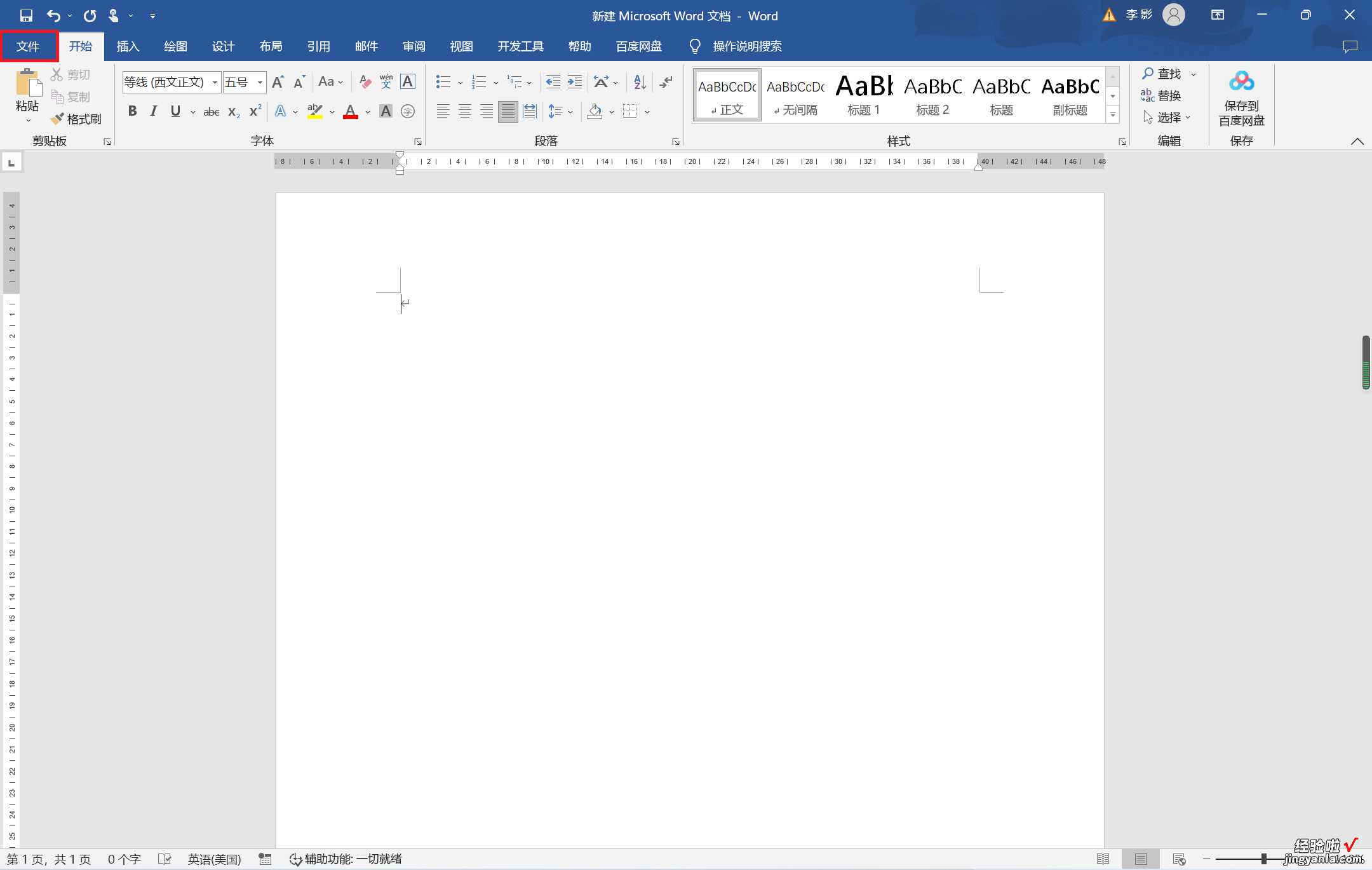
第二步:点击左侧菜单栏最后一项【选项】按钮 。
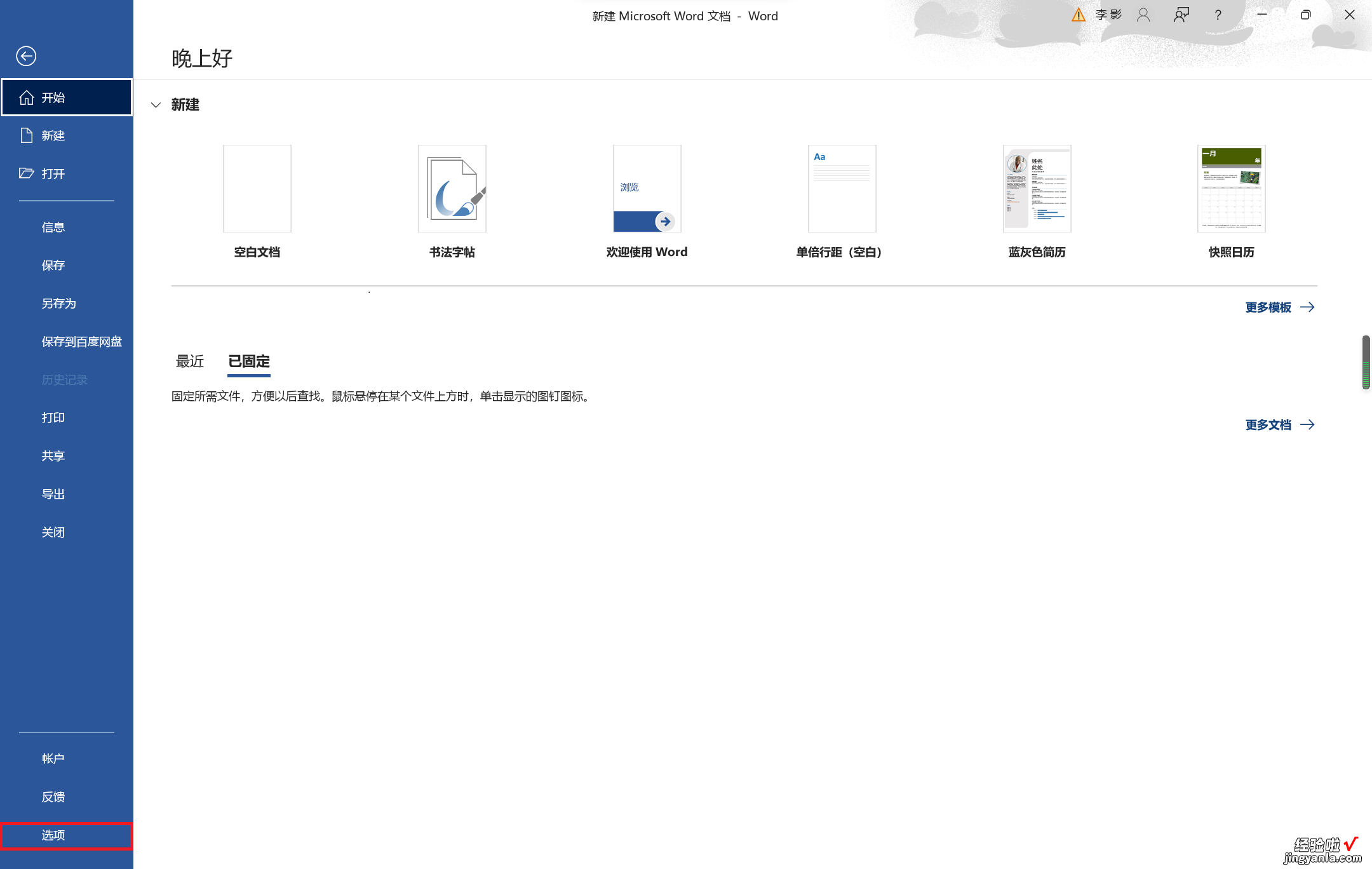
第三步:点击对话框左侧菜单栏中的【自定义功能区】选项 。

第四步:勾选对话框右侧菜单中的【开发工具】选项,点击右下角的【确定】选项 。
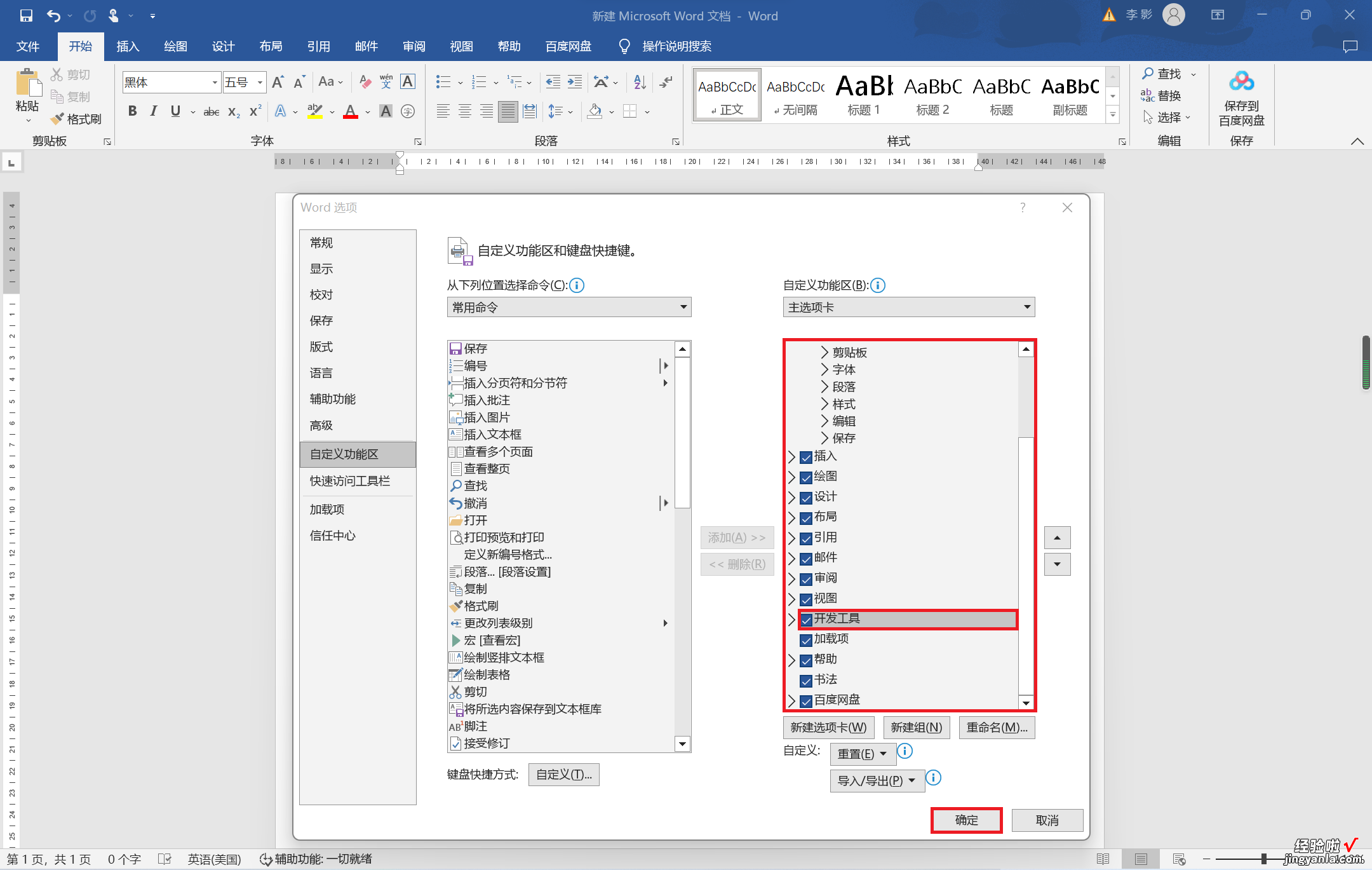
第五步:在页面上方菜单栏中选择【开发工具】选项 。
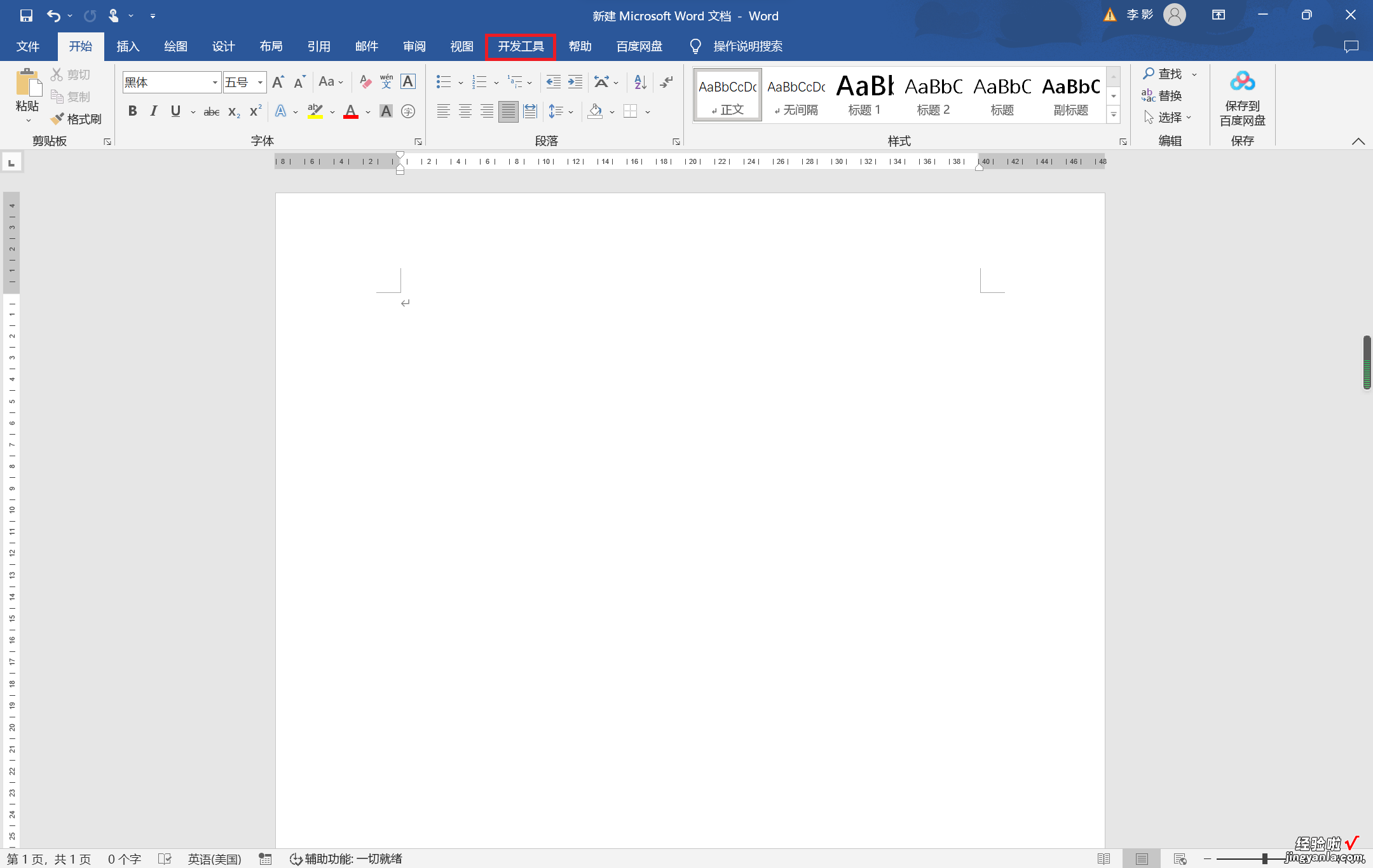
第六步:在【开发工具】界面点击【复选框内容控件】选项 。
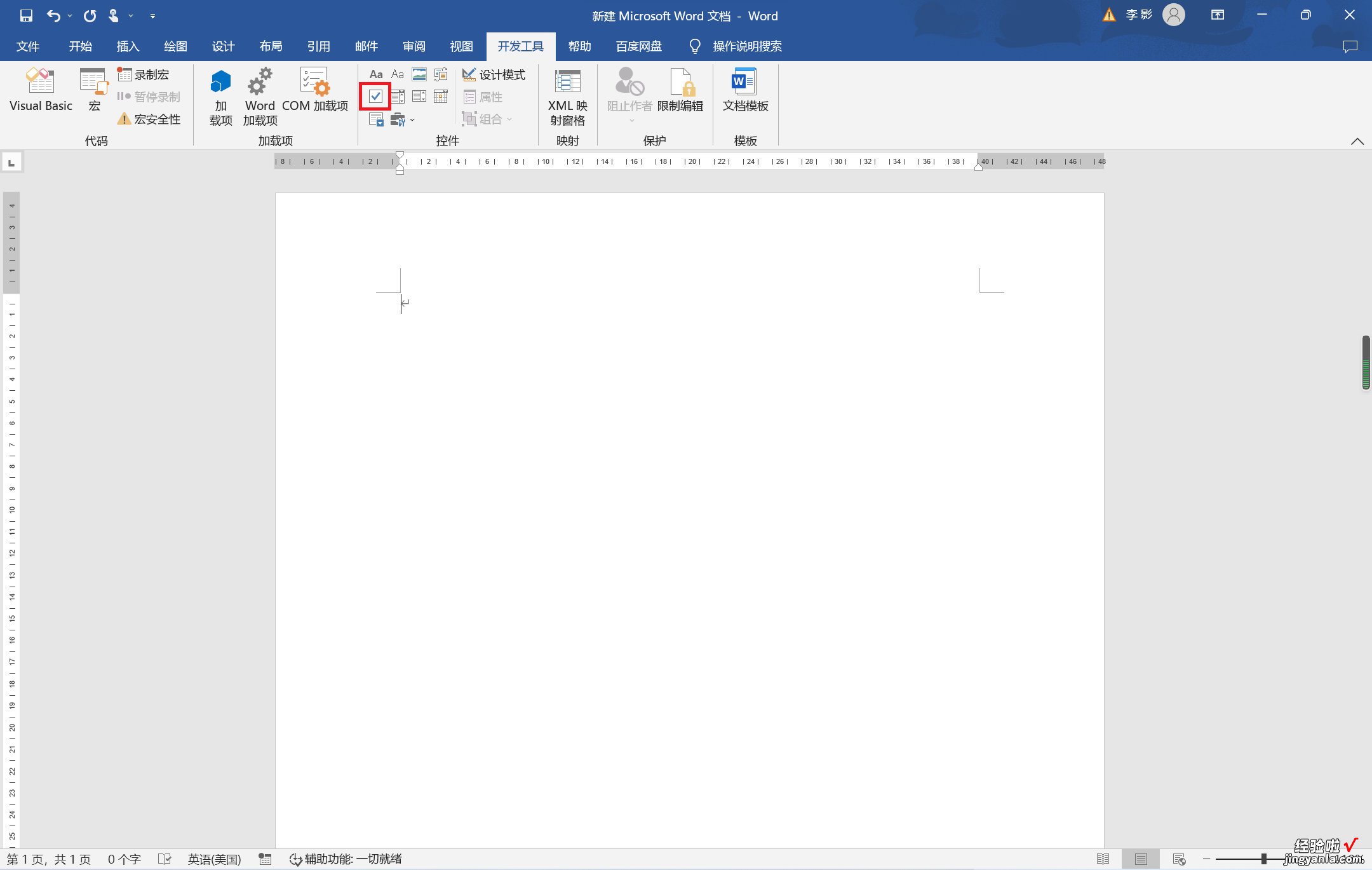
第七步:鼠标左键点击该复选框内容控件,在上方菜单栏中选择【属性】选项 。
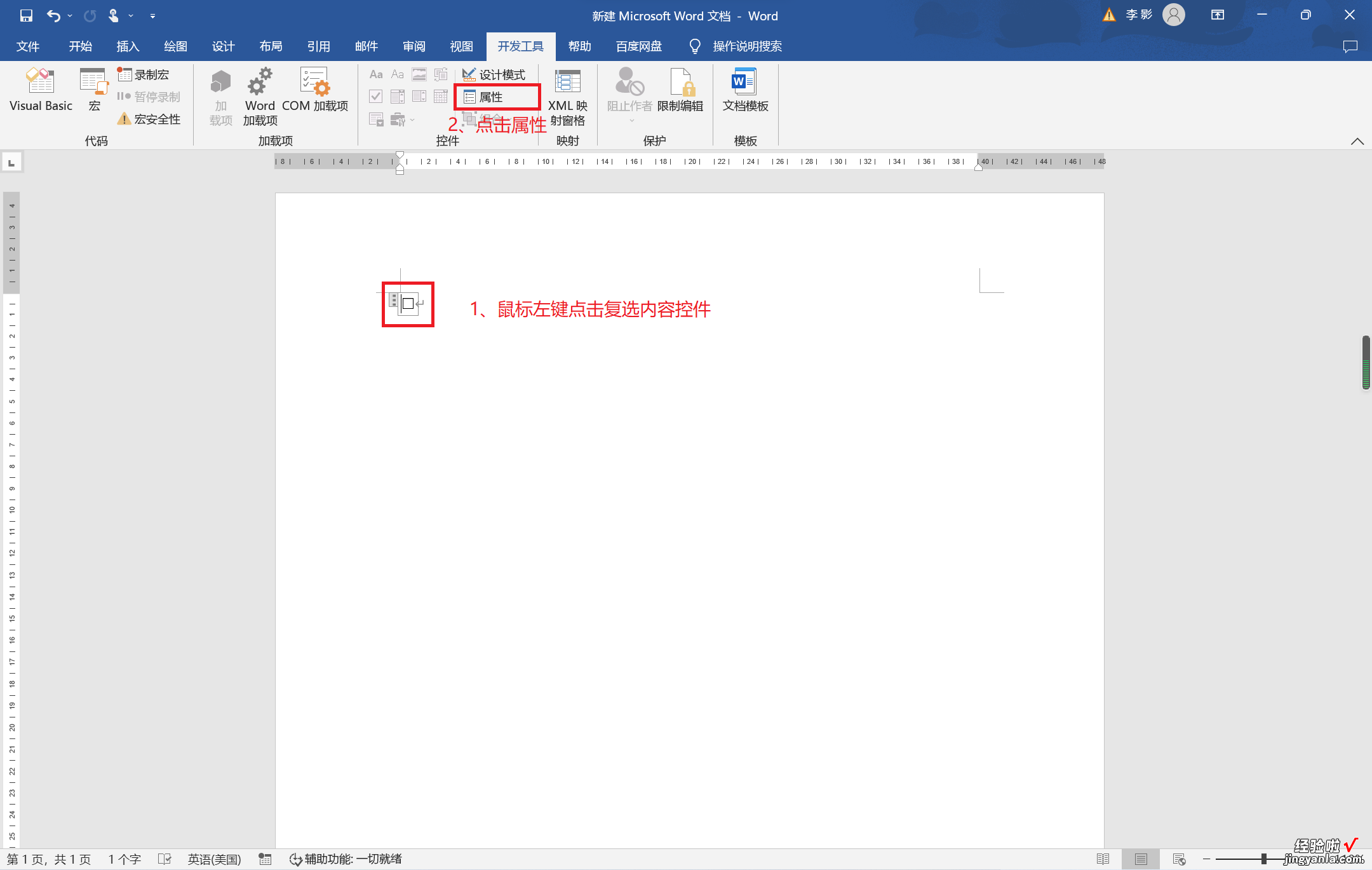
第八步:在对话框中选择【复选框属性-选中标记】右侧的【更改】选项 。
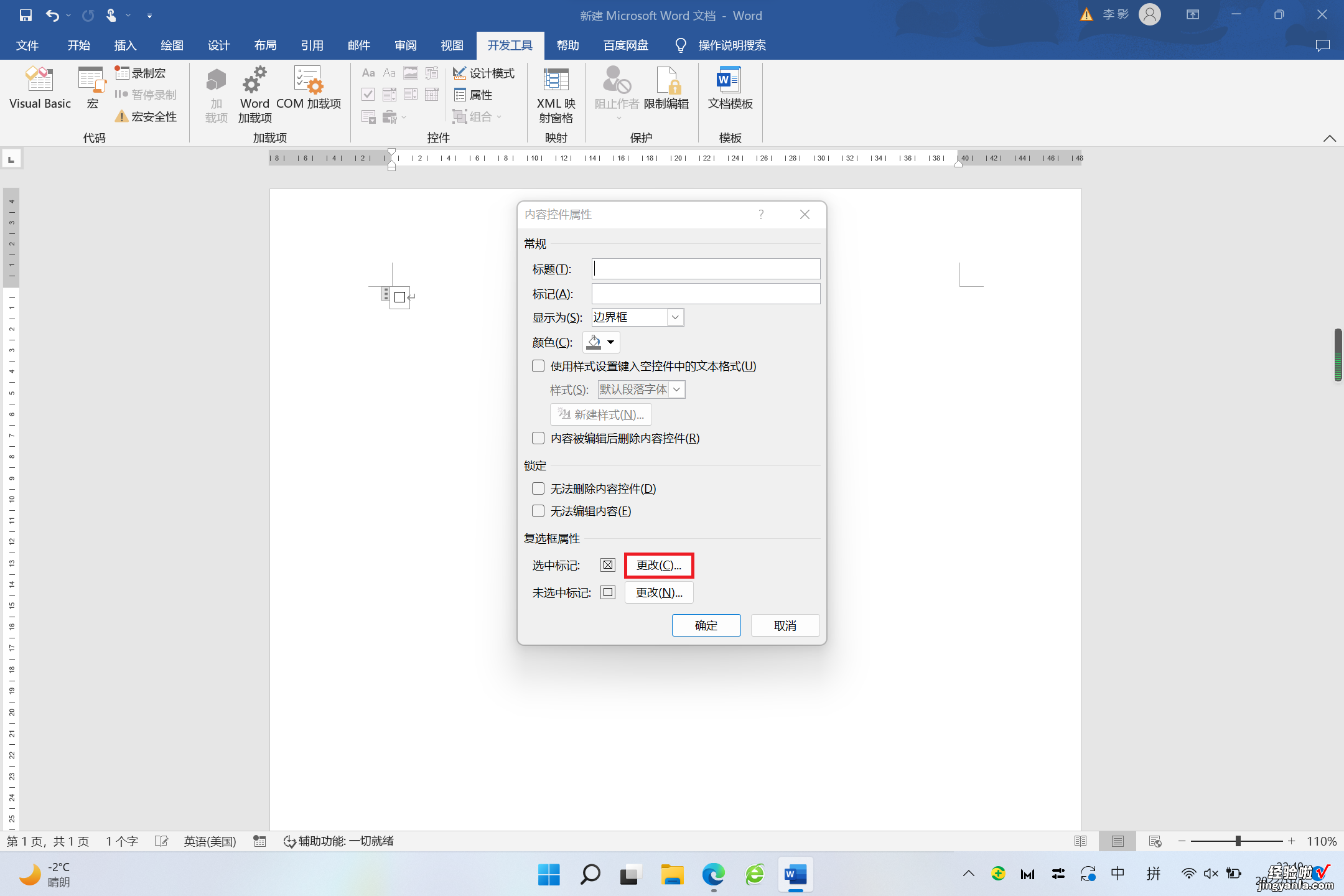
第九步:点击页面上方【字体】选项右侧的下拉菜单,选择【Wingdings 2】选项 。
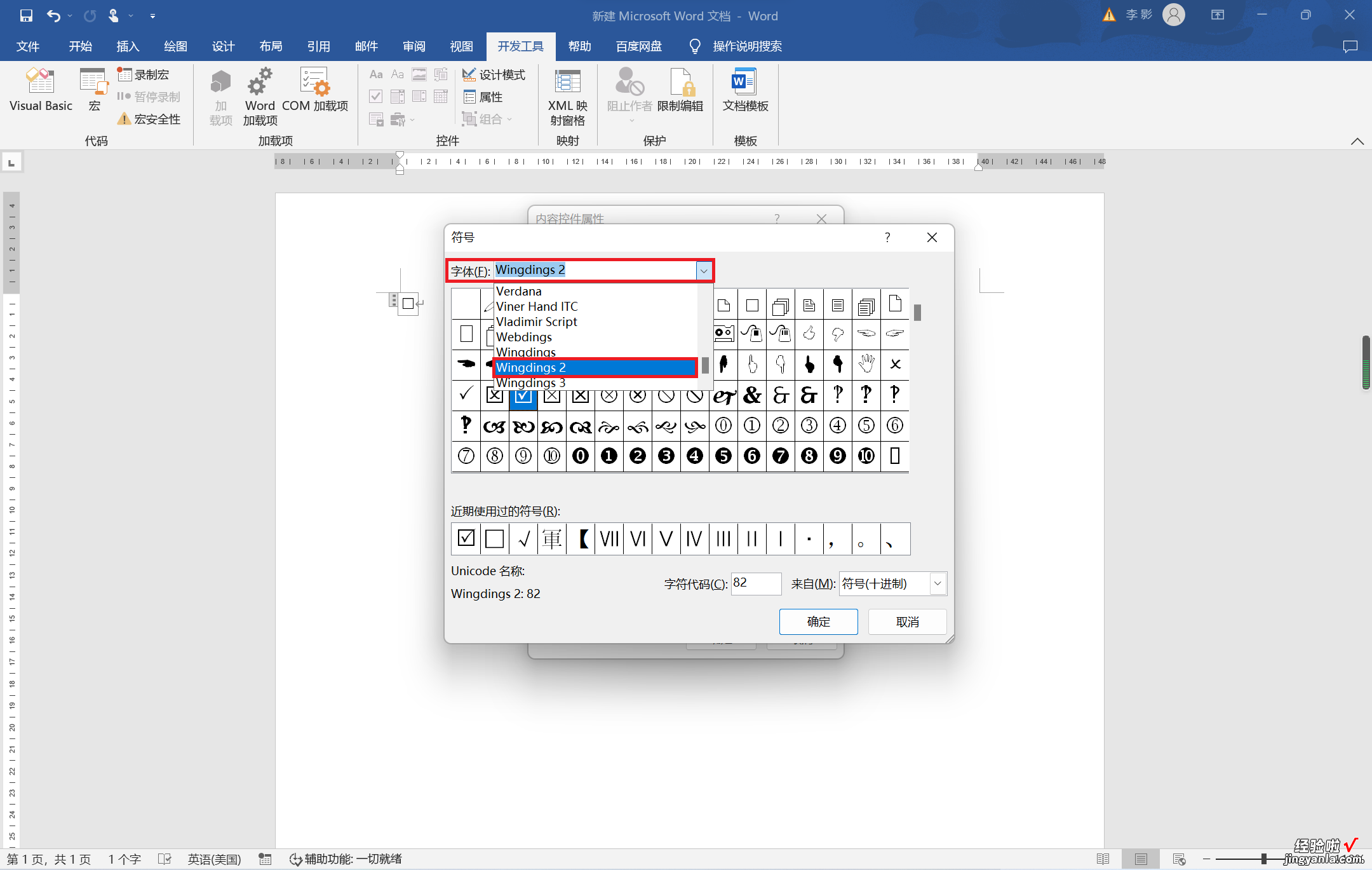
第十步:在页面中部找到需要的符号,点击右下角的【确定】选项 。
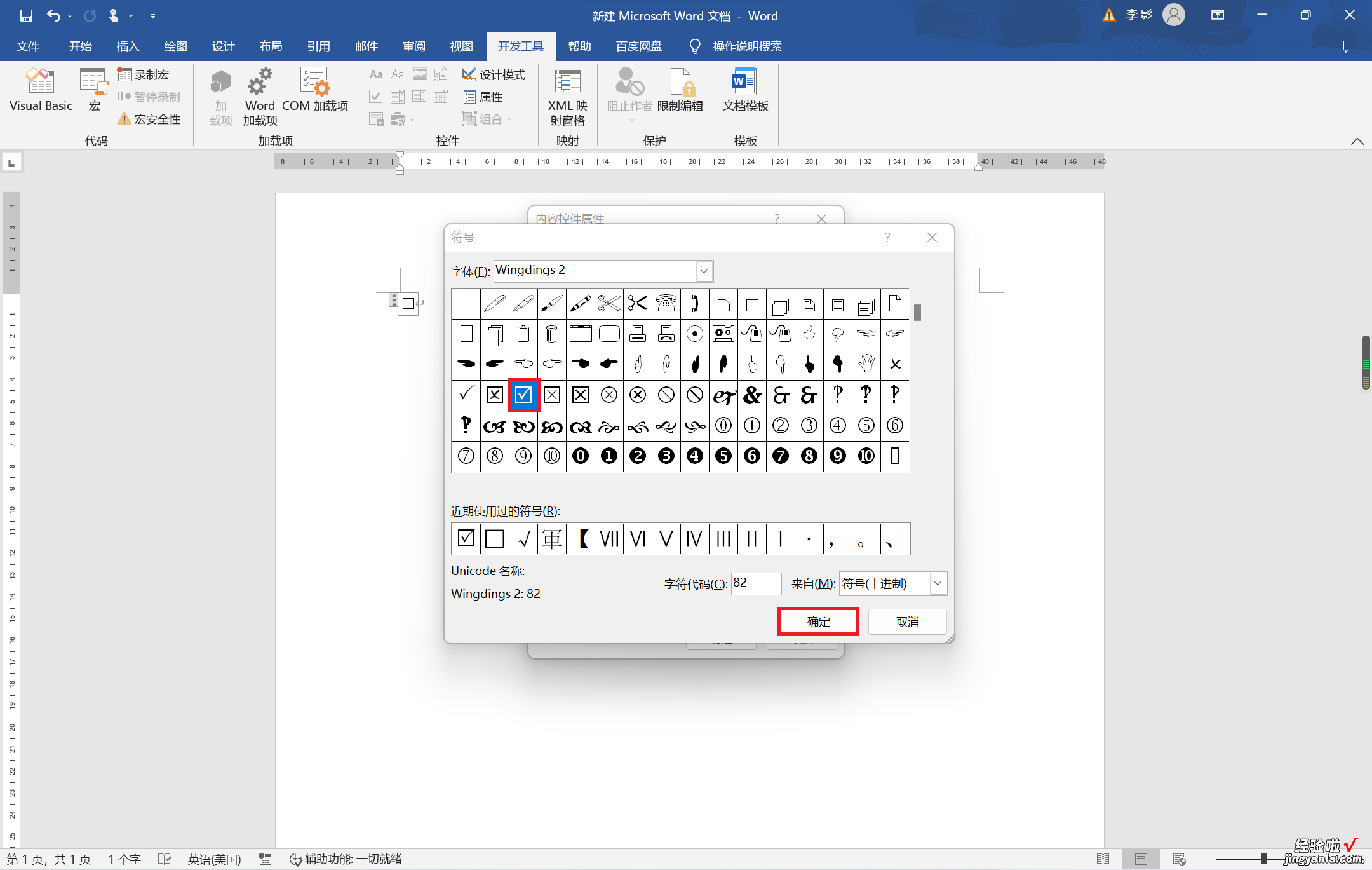
第十一步:可以看到点击复选框内容控件一次即为带对勾的方框,点击两次即为原始方框,可反复操作 。
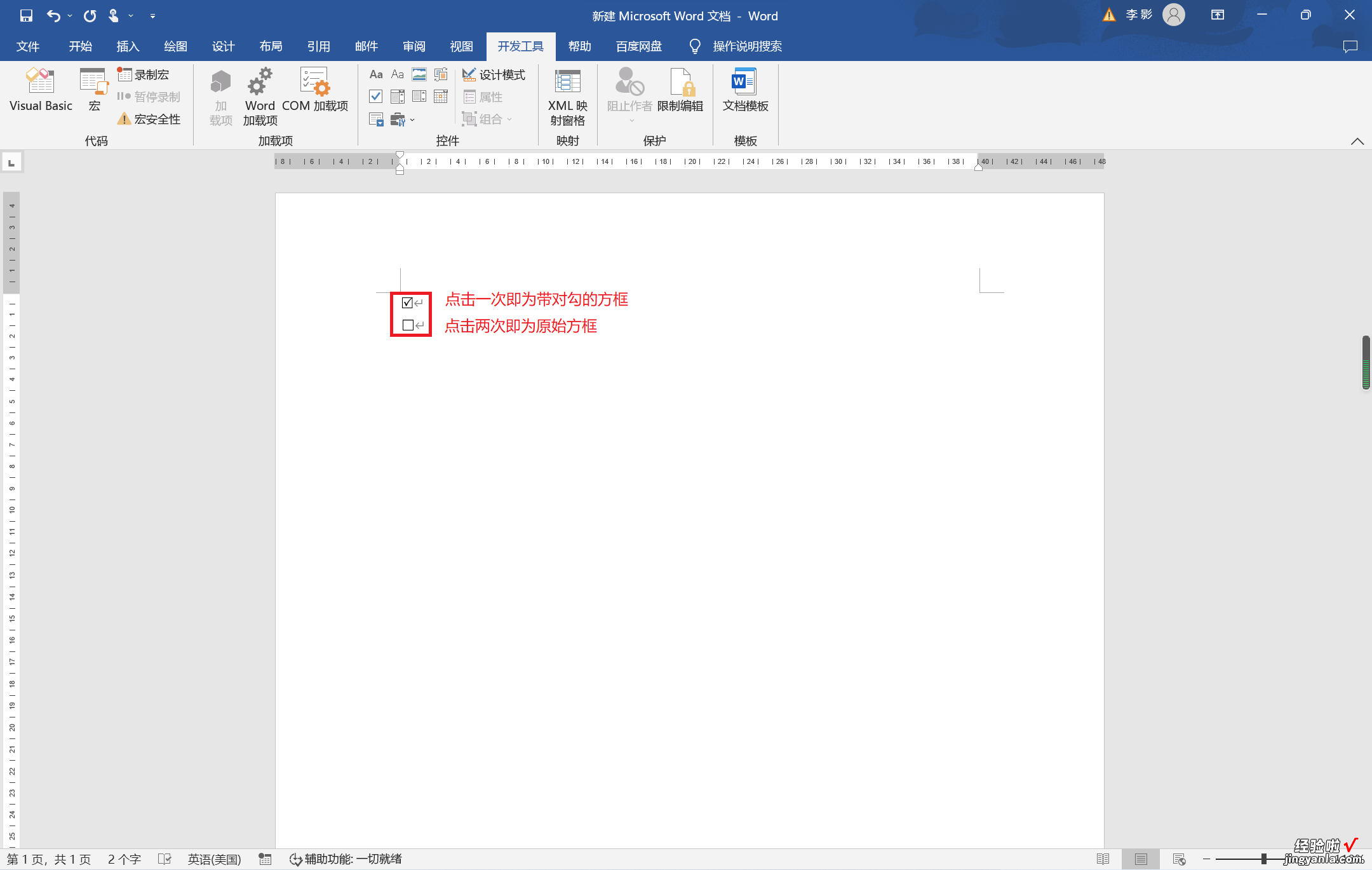
小提示:我在文中向大家介绍了两种方框加对勾的插入方式 。第一种为不可交互式,适合仅需修改一次的文档;第二种为可交互式,适合需要反复修改的文档,大家可以根据自身需要酌情选择 。
三、word框里怎么打勾
有时候需要一些特殊符号输入,在制作表格时需要打钩,那么如何在方框中打勾,下面就为大家来介绍一下 。
1、首先打开Word文档 , 然后用“搜狗输入法”,开启软键盘 , “选择特殊符号,找到对勾 。
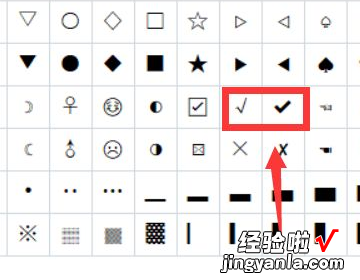
2、选中刚才输入的钩“√”,选择Word菜单栏的“格式”中“中文版式”中的“带圈字符”,在弹出“带圈字符”里面“圈号”下面选择“□”方框 。
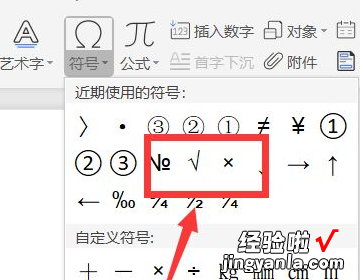
3、确定即可实现“方框里打钩”效果,如果觉得这种不合适的话,那么可以接着往下看看第二种方法 。单击菜单栏的“插入”中“符号”,在弹出的“符号”窗口中“字体”后面选择--- Wingdings 2.
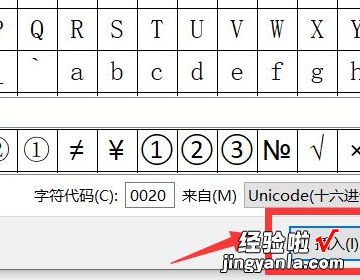
4、选择完Wingdings,之后后在下面找到“方框里打钩”的符号 , 然后单击“插入”按钮就行了 。